Hva er feilkode 0x0 og hvorfor vises den alltid på Windows
Noen gang blitt slått av en 0x0 feilkode på datamaskinen din? Vi skjønner, de rare kodene kan være en skikkelig hodepine! Men frykt ikke fordi denne artikkelen er her for å hjelpe. Vi bryter ned feilkoden, leder deg gjennom enkle trinn for å fikse den, og deler til og med noen bonustips for å gjenopprette tapte data.
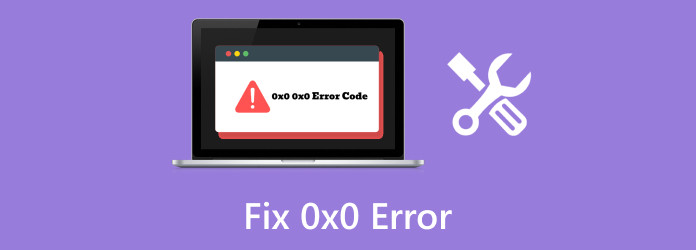
Del 1: Hva betyr feilkode 0x0?
Feilkode 0x0 er en generisk kode som kan bety ulike programvare- og operativsystemproblemer. I Windows-sammenheng er det ofte forbundet med problemer i Windows Update, noe som indikerer en feil i oppdateringsinstallasjonsprosessen. Det kan også være knyttet til problemer under sikkerhetskopiering av systembilde, installasjonsfeil, registerproblemer eller problemer med enhetsdrivere. For å finne og løse det spesifikke problemet, bør brukere som støter på denne feilen undersøke videre ved å sjekke hendelseslogger og feilmeldinger eller utføre systemdiagnostikk.
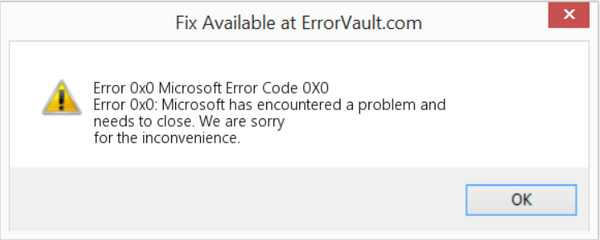
Forstå hva som er de sannsynlige årsakene til at det skjer med listen nedenfor:
1. Windows Update-feil
Feilkode 0x0 oppstår ofte i sammenheng med Windows Update-feil. Dette kan oppstå på grunn av avbrudd under oppdateringsprosessen, ødelagte oppdateringsfiler eller konflikter med eksisterende programvare.
2. Ødelagte systemfiler
Hvis viktige systemfiler er ødelagt, kan det føre til feilkode 0x0 0x0 under ulike operasjoner som programvareinstallasjoner, oppdateringer eller sikkerhetskopiering av systemet.
3. Problemer med disk eller filsystem
Problemer med disken, for eksempel dårlige sektorer eller problemer med filsystemet, kan resultere i feilkode 0x0. Diskfeil kan forstyrre normal systemdrift og føre til ulike feil.
4. Problemer med programvareinstallasjon eller avinstallering
Under installasjon eller avinstallering av programvare, hvis prosessen støter på feil eller konflikter, kan det utløse feilkode 0x0.
5. Registerproblemer
Problemer med Windows-registeret, som lagrer viktige systeminnstillinger og konfigurasjoner, kan bidra til feilkode 0x0.
6. Malware eller sikkerhetsprogramvareinterferens
Ondsinnet programvare eller konflikter med sikkerhetsprogramvare kan noen ganger forstyrre systemprosesser, og føre til feil som 0x0.
7. Inkompatibilitet med enhetsdrivere
Utdaterte eller inkompatible enhetsdrivere kan forårsake feilkode 0x0, spesielt under systemoppdateringer eller installasjoner.
8. Maskinvareproblemer
Problemer med maskinvarekomponenter, for eksempel RAM eller harddisken, kan bidra til feilkode 0x0.
Del 2: Slik løser du feilkoden 0x0 - 5 løsninger for å fikse problemet
Løsning 1: Bruk SFC og DISM
Når du står overfor en Microsoft-feilkode 0x426-0x0, er det viktig å sikre integriteten til systemfilene dine. System File Checker eller SFC og Deployment Image Servicing and Management DISM-verktøy er innebygde verktøy som hjelper til med å identifisere og reparere problemer knyttet til systemfiler og Windows-bilder. SFC skanner og prøver automatisk å fikse ødelagte systemfiler, mens DISM kan gjenopprette Windows-bildehelsen.
Trinn 1Gå til ledeteksten ved å trykke på Windows-tasten + X.
Trinn 2typen sfc / scannow og trykk Enter. Denne kommandoen starter en skanning etter ødelagte systemfiler, og hvis noen problemer oppdages, vil SFC forsøke å reparere dem.
Trinn 3Deretter skriver du inn DISM / Online / Cleanup-Image / RestoreHealth og trykk Enter. Denne kommandoen bruker Windows Update-komponenten til å fikse Windows-bildet. La prosessen fullføre, og hvis problemer blir funnet, vil DISM prøve å reparere dem.
Løsning 2: Kjør en skanning av skadelig programvare
Skadelig programvare eller virusinfeksjoner kan føre til ulike systemfeil, inkludert feilkode 0x0. Å kjøre en omfattende skanning av skadelig programvare med antivirusprogramvaren din er avgjørende for å oppdage og eliminere all skadelig programvare på datamaskinen din.
Trinn 1Åpne din installerte antivirusprogramvare.
Trinn 2Start en fullstendig systemskanning for å undersøke alle filer og programmer grundig.
Trinn 3Følg eventuelle instruksjoner gitt av antivirusprogramvaren hvis skadelig programvare oppdages. Sett i karantene eller fjern de identifiserte truslene for å sikre at de ikke lenger utgjør en risiko for systemet ditt.
Løsning 3: Kjør en diskopprydding
Midlertidige filer og unødvendige data kan samle seg på systemet ditt over tid, og potensielt forårsake feil. Å kjøre en diskopprydding hjelper til med å frigjøre plass og fjerne midlertidige filer som kan bidra til feilkode 0x0.
Trinn 1Trykk på Windows-tasten + R for å gå til dialogboksen.
Trinn 2typen cleanmgr og Enter for å starte Diskopprydding-verktøyet. Velg stasjonen for å rydde opp og klikk OK.
Trinn 3Vent til verktøyet beregner plassen du kan frigjøre, og velg deretter filtypene du vil slette. Klikk OK for å starte oppryddingsprosessen.
Løsning 4: Kjør PC i ren oppstartstilstand
En Clean Boot State hjelper til med å identifisere om tredjepartsapplikasjoner eller tjenester forårsaker feilen. Ved å starte datamaskinen med minimale prosesser, kan du isolere problemet.
Trinn 1Trykk på Windows-tasten + R for å åpne Kjør. Type msconfig og trykk Enter for å åpne Systemkonfigurasjon. I kategorien Tjenester merker du av for Skjul alle Microsoft-tjenester.
Trinn 2Klikk Deaktiver alle for å deaktivere ikke-Microsoft-tjenester. Gå til oppstart og klikk Åpne Oppgavebehandling.
Trinn 3Deaktiver alle oppstartselementer i Oppgavebehandling. Lukk Oppgavebehandling, klikk OK i System Configuration-vinduet, og start datamaskinen på nytt.
Løsning 5: Tilbakestill PC
Hvis andre løsninger ikke løser feilen, tilbakestille datamaskinen mens du holder filene dine intakte kan være effektivt.
Trinn 1Trykk på Windows-tasten + I for å gå til Innstillinger. Plukke ut Oppdatering og sikkerhet, så gå til Gjenoppretting fanen.
Trinn 2Klikk Kom i gang under Tilbakestill denne PC-en. Velge Behold filene mine for å tilbakestille din
Trinn 3PC mens du bevarer personlige filer. Følg instruksjonene på skjermen for å fullføre tilbakestillingsprosessen.
Del 3. Gjenopprett alt datatap forårsaket av 0x0 umiddelbart [Bonus]
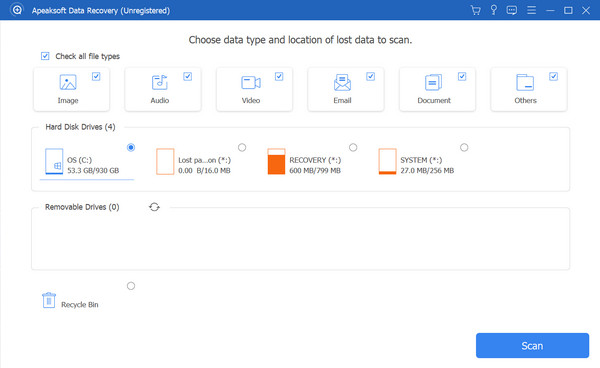
Introduserer Tipard datagjenoppretting, din ultimate løsning for sømløst å gjenopprette tapte eller slettede filer forårsaket av feil som 0x0! Opplev allsidighet i filhenting, støtte for ulike typer og gjenoppretting fra ulike lagringsenheter, inkludert harddisker, USB-stasjoner og mer. Tipards brukervennlige grensesnitt sikrer enkel navigering, slik at du kan forhåndsvise og selektivt gjenopprette viktige filer. Velg mellom raske og dype skanningsalternativer, skreddersy gjenopprettingsprosessen til dine behov. Last ned, installer og gjenopprett dataene dine med noen få klikk. Handle raskt, unngå å skrive nye data til enheten din, og se Tipards pålitelighet i aksjon. Gjenvinn dataene dine sømløst og trygt ved å laste ned appen nedenfor.
Del 4: Vanlige spørsmål om 0x0-feilkode
Vil jeg noen gang møte 0x0 på min Android?
Nei, feilkode 0x0 er vanligvis ikke assosiert med Android-systemer. Denne feilkoden oppstår oftere i Windows-operativsystemer, spesielt når du håndterer Windows-relaterte problemer. Det er imidlertid noen feil du kan støte på på Android-en din som ligner på 0x0, men med annen kode; det er derfor det er viktig å forstå Android systemgjenoppretting teknikk som et hjelpemiddel når det skjer.
Er det fare for tap av data med 0x0-feilen?
Selv om 0x0-feilen kanskje ikke direkte forårsaker tap av data, er det avgjørende å raskt løse de underliggende problemene for å forhindre potensielle komplikasjoner. Datagjenopprettingsprogramvare som Tipard Data Recovery kan imidlertid hjelpe med å gjenopprette tapte filer hvis datatap har oppstått.
Kan skadelig programvare forårsake 0x0-feilen?
Ja, skadelig programvare eller virusinfeksjoner kan bidra til ulike systemfeil, inkludert 0x0. En grundig skanning av skadelig programvare med antivirusprogramvare er avgjørende for å oppdage og eliminere all skadelig programvare som forårsaker problemet.
Kan en ren oppstartstilstand hjelpe med å identifisere årsaken til feilkode 0x0?
Ja, å starte datamaskinen i en ren oppstartstilstand hjelper til med å identifisere om tredjepartsapplikasjoner eller tjenester forårsaker feilen. Denne isolasjonen lar brukere finne og adressere årsaken til 0x0-feilen.
Hvor ofte bør jeg kjøre en diskopprydding for å forhindre feilkode 0x0?
Å kjøre diskopprydding regelmessig, for eksempel månedlig eller når systemytelsen påvirkes, er en god praksis for å forhindre problemer som feilkode 0x0. Diskopprydding fjerner midlertidige filer og unødvendige data som kan bidra til systemfeil.
konklusjonen
Til syvende og sist, 0x0 er en skikkelig headscratcher hvis du ikke vet hva denne feilkoden er og hvorfor den skjer. Heldigvis har vi informert deg om flere årsaker og forklart grundig hvorfor denne feilkoden oppstår. I tilfelle tap av data når feilen oppstår, kan du bruke Tipard Data Recovery til å gjenopprette dataene som er lagret på enheten din umiddelbart før de går tapt for alltid.







